|
1)
Apri una tela
trasparente 550 x
350
Colorala con il
colore che vuoi
usare come sfondo io
ho usato #fbfdf0
2) Apri
“Doodle_Brown”
modifica copia –
modifica incolla
come nuovo livello
3) Attiva lo
strumento puntatore

Posizione X
30,00 -
posizione Y 45,00
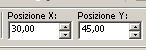
4)
Effetti – effetti 3D
sfalza ombra

5) Porta l’opacità a
70
Livelli duplica
Immagine rifletti
Immagine capovolgi
6) Apri
“SingleSquareFrame_WSL”
modifica copia –
modifica incolla
come nuovo livello
Immagine
ridimensiona 76% -
tutti i livelli non
selezionato
Immagine ruota per
gradi 5 a sinistra –
tutti i livelli non
selezionato
Puntatore posizione
X 54,00 -
posizione Y 68,00
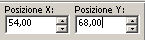
7) Livelli duplica
immagine rifletti
Immagine capovolgi
8) Immagine ruota
per gradi 10 a
destra
Puntatore
posizione X
274,00 -
posizione Y 53,00
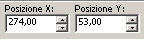
9) Livelli unisci -
unisci giù
10) Effetti –
effetti 3D sfalza
ombra

Dovresti avere
questo:

11) Con la bacchetta
magica seleziona
l’interno delle due
cornici
Selezione modifica
espandi 15
Livello nuovo
livello di raster
12) Apri
“paper_swing_st” -
modifica copia –
modifica incolla
nella selezione
Selezioni –
deseleziona
Livelli disponi
sposta giù
13) Applica nel
riquadro sinistro il
pennello
“sun:silter” con il
colore nero
14) Portati di nuovo
sul livello il alto
Apri “lace_st”
copia incolla come
nuovo livello
Posizionalo al
centro delle cornici
Sfalza ombra come al
punto 10
Livelli unisci –
unisci giù
15) Apri “pipa_st”
copia incolla come
nuovo livello
Posizionalo sulla
destra delle cornici
Sfalza ombra come
al punto 10
Livelli unisci –
unisci giù
16) Apri
“pirulitos_st” copia
incolla come nuovo
livello
Posizionalo a
sinistra
Effetti – effetti 3D
sfalza ombra come
al punto 10
17) Apri
“immagine9” -
copia incolla come
nuovo livello
Immagine
ridimensiona 45% -
tutti i livelli non
selezionato
Posizionala nella
cornice sinistra
Effetti – effetti 3D
sfalza ombra come
al punto 10
18) Apri
“wordart_1_2” copia
incolla la prima
scritta e
posizionala in alto
Nel bordo della
cornice di sinistra
Copia anche la
seconda scritta e
incolla come nuovo
livello nel bordo in
alto
della
cornice di destra
Metti anche la
scritta che
preferisci

19) Apri “dog23_smr”
copia incolla come
nuovo livello
Posizionalo un basso
al centro delle due
cornici
Effetti – effetti 3D
sfalza ombra come
al punto 10
20) Apri “LisiM03”
copia incolla come
nuovo livello
Immagine
ridimensiona 55% -
tutti i livelli non
selezionato
Posizionala nella
cornice di destra
Sfalza ombra come
al punto 10
Regola messa a fuoco
- metti a fuoco
Duplica 3 volte
questo livello e
rinomina - 1 -
2 - 3 - 4
21) Livello 1 -
immagine ruota per
gradi 15 a destra
22) Livello 3 -
immagine ruota per
gradi 15 a sinistra
23) Devi ora
spostare con lo
strumento puntatore
i livelli ruotati
E portarli tutti
nello stesso punto
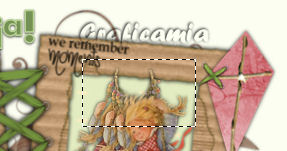
Aggiungi la tua
firma
24) Chiudi i livelli
2 e 3 e 4
25) Modifica copia
unione
Vai in Animation
Modifica incolla
come nuova
animazione
26) Ritorna in psp
Chiudi il livello 1
e apri il livello 2
Modifica copia
unione
Vai in Animation
Modifica incolla
dopo il fotogramma
corrente
27) Ritorna in psp
Chiudi il livello 2
e apri il livello 3
Modifica copia
unione
Vai in Animation
Modifica incolla
dopo il fotogramma
corrente
28) Ritorna in psp
Chiudi il livello 3
e apri il livello 4
Modifica copia
unione
Vai in Animation
Modifica incolla
dopo il fotogramma
corrente
29) Selezione –
seleziona tutto
Animazione proprietà
del fotogramma e
imposta a 35
Salva in formato Gif
Le mie
traduzioni sono
registrate su :

Copyright ©
2009-2010 Webmaster
Graficamia |